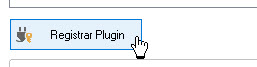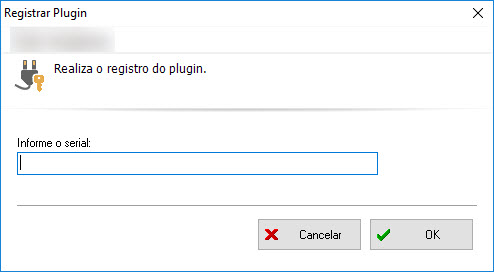Para controlar os plugins instalados no sistema, o Joga Loterias Profissional possui um gerenciador de plugins no qual o usuáro pode realizar as seguintes acões: instalar, atualizar, ativar, desativar, deletar e registrar.
Tópicos
Para ter acesso a este recurso, basta acessar o menu Plugins → Gerenciar Plugins.
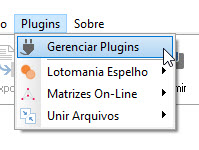
Conhecendo o Gerenciador de Plugins
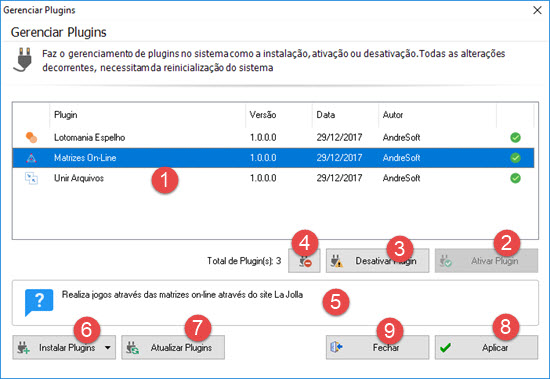
Vamos entender as funções do gerenciamento de plugins.
- Lista de Plugins: mostra a listagem de plugins instalados.
- Ativar Plugin: ativa o plugin selecionado, caso ele esteja desativado.
- Desativar Plugin: desativa o plugin selecionado, caso ele esteja ativado.
- Deletar Plugin: deleta o plugin selecionado. Ao realiza esta opção, o plugin é excluído permanentemente do sistema.
- Descrição: mostra a descrição do plugin selecionado.
- Instalar Plugins: faz a instalação de novos plugins.
- Atualizar Plugins: faz uma atualização dos plugins instalados no sistema, caso tenha uma nova versão.
- Aplicar: aplica as alterações realizadas. Essa ação é obrigatória para todas ações referente aos plugins.
- Fechar: fecha o gerenciador sem salvar nenhuma alteração.
1. Instalando Plugins
Para utilizar as funções e recursos dos plugins, é necessário realizar a instalação do mesmo, para que ele seja incorporado dentro do sistema.
A instalação de plugins do Joga Loterias Profissional pode ser feita das seguintes maneiras.
1.1. Via Arquivo PJL
Este tipo de instalação ocorre através do aquivo no formato *.pjl, onde você pode realizar a instalação de duas maneiras, sendo:
1.1.1 Através do Gerenciador de Plugins
Através do Gerenciador de Plugins, relize os seguintes procedimentos:
- Clique no botão Instalar Plugins;
- No submenu que aparecer, clique na opção Via Arquivo PJL;
- Na tela de abertura, defina o arquivo *.pjl que deseja instalar, selecionando na lista de arquivos.
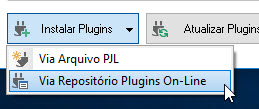
1.1.2. Manualmente com duplo clique no arquivo
Outra forma de realizar esta instalação é dar um duplo clique no arquivo no formato *.pjl com o software Joga Loterias Profissional fechado. Nisso o sistema já vai iniciar realizando a instalação do plugin automaticamente.
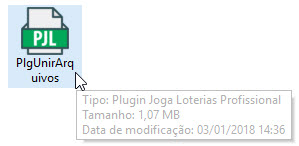
1.2. Repositório de Plugins On-Line
O repositório de plugins on-line tem por objetivo listar todos os plugins disponivéis para o Joga Loterias Profissional. Nele o usuário pode instalar novos plugins assim como obter informações detalhadas.
O acesso se da pelo Gerenciador de Plugins, através do botão Instalar Plugins, na opção de submenu de Via Repositório Plugins On-Line.
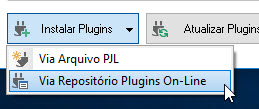
1.2.1. Conhecendo o Repositório de PLugins On-Line
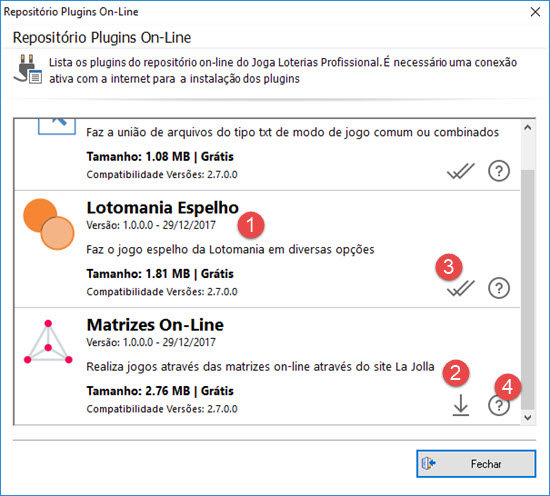
- Informações do Plugin: mostra as informações do plugin como nome, versão, data, descrição, tamanho e o tipo de licença, que pode ser grátis ou comercial.
- Instalar Plugin: instala o plugin selecionado.
- Plugin Instalado: caso já tenha o plugin instalado, haverá um ícone com duas riscas de marcações.
- Suporte / Ajuda Plugin: abre uma página de internet referente ao plugin.
2. Ativando / Desativando Plugins
Com o decorrer do tempo, talvez você tenha necessidade de ativar ou desativar certos plugins.
O processo é bastante simples:
- No Gerenciador de Plugins, clique no plugin que deseja ativar ou desativar. Isso ocorre de acordo com o status de como está o plugin, tendo assim uma alternância entre os botões Ativar Plugin e Desativar Plugin;
- Clique no botão Aplicar para que as alterações sejam realizadas. Neste momento a aplicação vai ser reiniciada para que as alterações tenham sucesso.
3. Atualizando Plugins
Afim de manter os plugins atualizados, o Gerenciador de Plugins possui um mecanismo que faz a atualização automática dos plugins, caso o mesmo tenha uma versão mais atualizada.
- No Gerenciador de Plugins, clique no botão Atualizar Plugins;
- Nesse momento o sistema irá verificar cada plugin instalado, se existe ou não uma versão atualizada para o mesmo;
- Caso tenha, a reinicialização do aplicativo é necessária para concluir a atualização.
4. Deletando Plugins
Caso queira deletar um plugin o processo é simples, onde temos:
- No Gerenciador de Plugins, clique no plugin que deseja deletar;
- Clique no botão Deletar Plugin e aceite a confirmação;
- Clique no botão Aplicar para que as alterações sejam realizadas. Neste momento a aplicação vai ser reiniciada para que as alterações tenham sucesso.
5. Registrando Plugins
Em plugins de origem comercial, é necessário registrar o plugin para usar certos recursos que estejam bloqueados.
- No Gerenciador de Plugins, clique no plugin que deseja registrar;
- Caso o plugin seja de origem comercial e não registrado, vai aparecer um botão de Registrar Plugin habilitado;
- Clique neste botão e insira o código chave de ativação na tela seguintes. Pronto, sua aplicação está registrada.